Оглавление
В статье показано, как следить за счета-фактуры и платежи в excel. Это очень важно для ежедневной работы в магазине или на рынке. Отслеживание счета-фактуры и платежи поможет вам узнать, сколько денег вы получите от вашего клиента и когда вы их получите.
В наборе данных я показываю первый шаблон для отслеживания счета-фактуры и платежи .

Скачать шаблон счета-фактуры и оплаты (бесплатно)
Отслеживание счетов и платежей.xlsx3 примера ведения учета счетов-фактур и платежей в Excel
1. отслеживание счетов-фактур и платежей в Excel с помощью отображения сумм последних и прошлых счетов-фактур
В этом разделе я покажу вам подробный система отслеживания счетов-фактур для деловых целей. Шаблон покажет вам как недавние, так и прошедшие счета-фактуры в листе. Давайте посмотрим, что написано в описании ниже.
Шаги:
- Сначала составьте график, как на следующем рисунке.
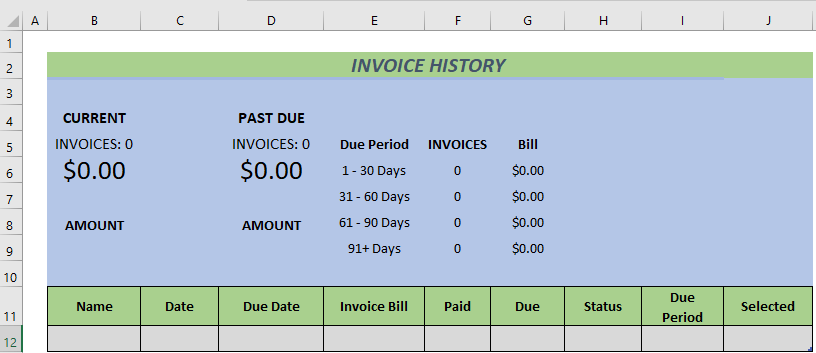
- Выберите диапазон B11:J12 а затем перейдите к Вставка >> Таблица
- A диалоговое окно появится и проверит В моей таблице есть заголовки .
- А затем нажмите OK .
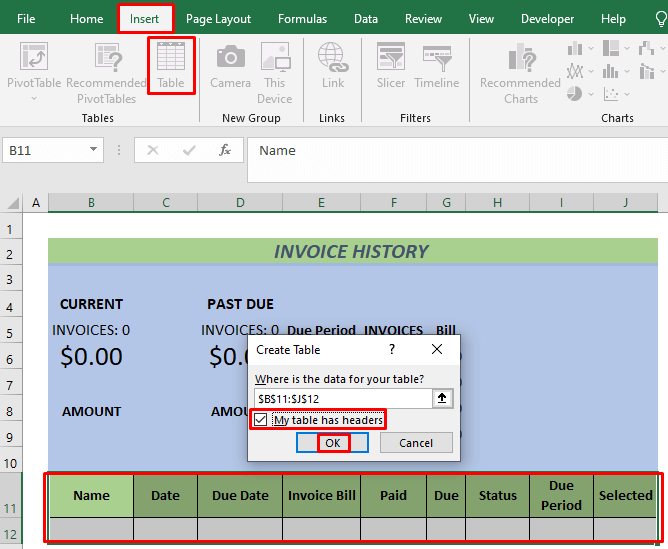
- Вы увидите таблица После этого мы собираемся ввести некоторые формулы в некоторые ячейки.
- Введите следующую формулу с функция IFERROR в камере G12 и нажмите ENTER .
=IFERROR([@[Счет-фактура]]-[@Paid],"") Мы используем эту формулу для расчета взносы или выдающийся суммы.
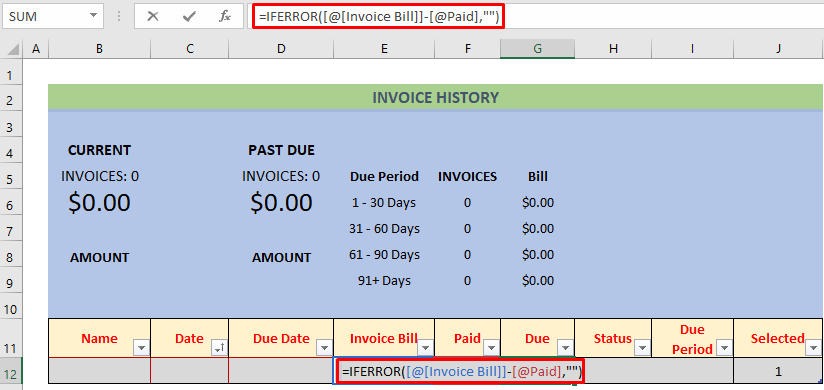
- Затем введите эту формулу в ячейку H12 и нажмите ENTER .
=IFERROR(IF(OR([@[Invoice Bill]]="",[@Date]="",[@[Due Date]]="", [@[Due Date]]0,IF(PD[@[Due Date]], "Past Due"))),IF([@Due]<0, "Get Return")))),"")) 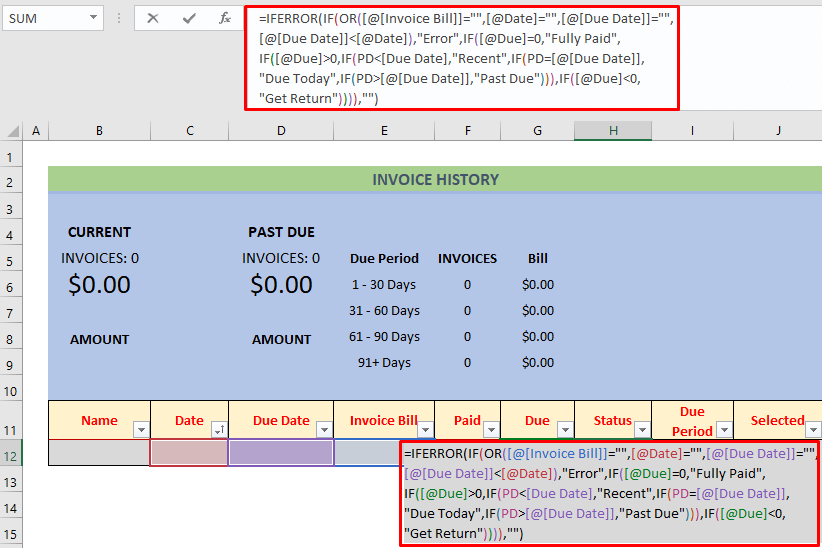
Приведенная выше формула покажет вам, оплатил ли ваш клиент счет-фактура и статус из за Здесь мы определили названный диапазон для текущая дата и имя PD Он также дает вам информацию о том, получает ли ваш клиент от вас какую-то прибыль. Мы использовали функция ЕСЛИ в этой формуле.
- Теперь используйте эту формулу в ячейке I12 и нажмите ENTER .
=IFERROR(IF([@Status]="Просроченный",IF(PD-[@[Due Date]]<30, "1-й месяц",IF(PD-[@[Due Date]]<60, "2-й месяц",IF(PD-[@[Due Date]]<90, "3-й месяц", "90+ дней")))),""),""),"") Эта формула сообщает вам о продолжительности за .
. 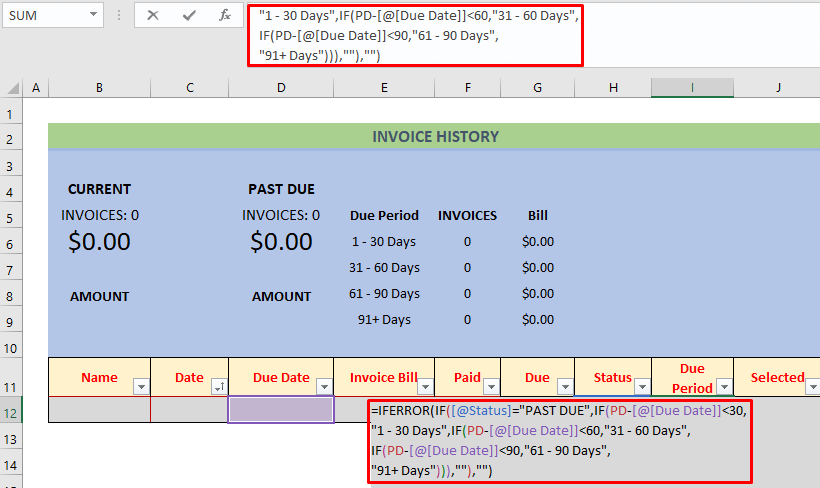
- Далее введите следующую формулу в ячейку J12 и нажмите ENTER .
=IFERROR(IF(AGGREGATE(3,5, [@Due])=1,1,0),"") В приведенной выше формуле учитывается счет-фактура данные. Он использует функция СЛОЖЕНИЕ .
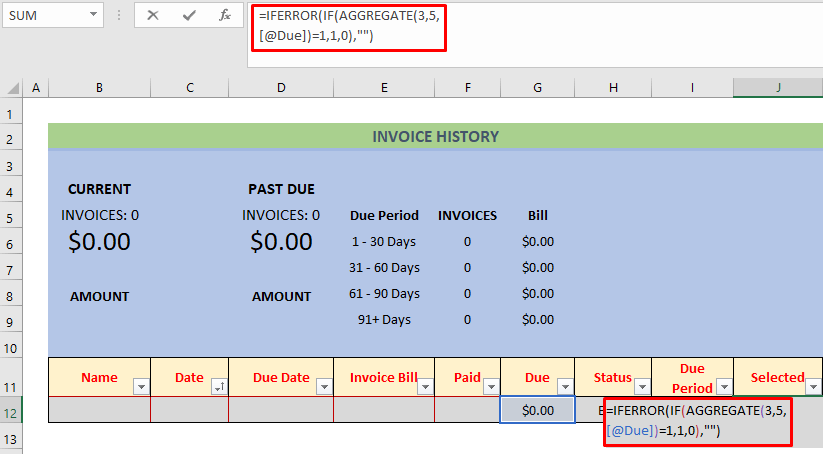
- Запишите приведенную ниже формулу в ячейке F6 и нажмите ENTER .
=IFERROR(COUNTIFS(Invoice_Info[Due Period],E6,Invoice_Info[Selected],1),"") Мы используем эту формулу, чтобы поставить число счета-фактуры в определенный промежуток времени.
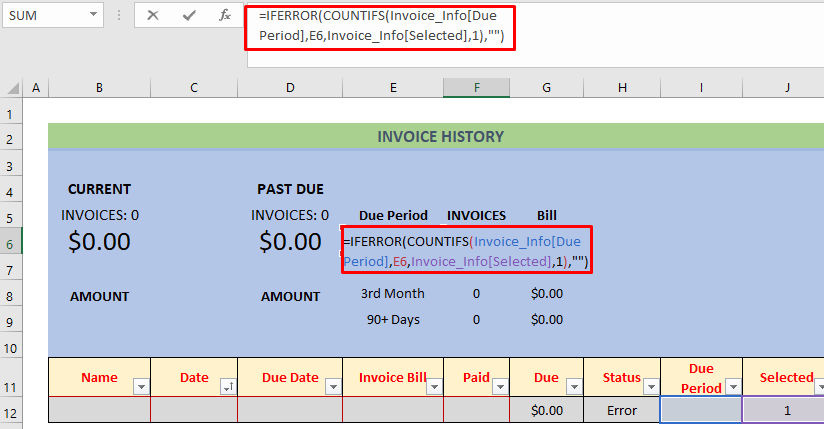
- После этого нажмите ENTER и использовать Наполнительная рукоятка на Автозаполнение клетки до F9 .
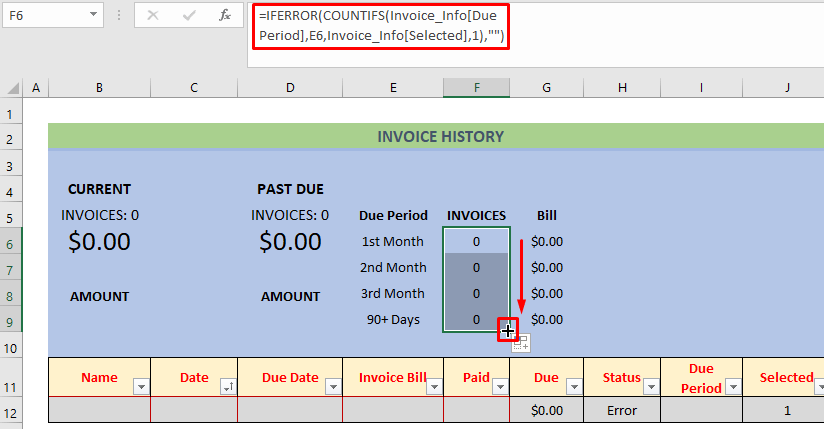
- Затем введите приведенную ниже формулу в ячейку G6 , нажмите ENTER и использовать Наполнительная рукоятка на Автозаполнение клетки до G9 .
=IFERROR(SUMIFS(Invoice_Info[Due],Invoice_Info[Due Period],E6,Invoice_Info[Selected],1),"") 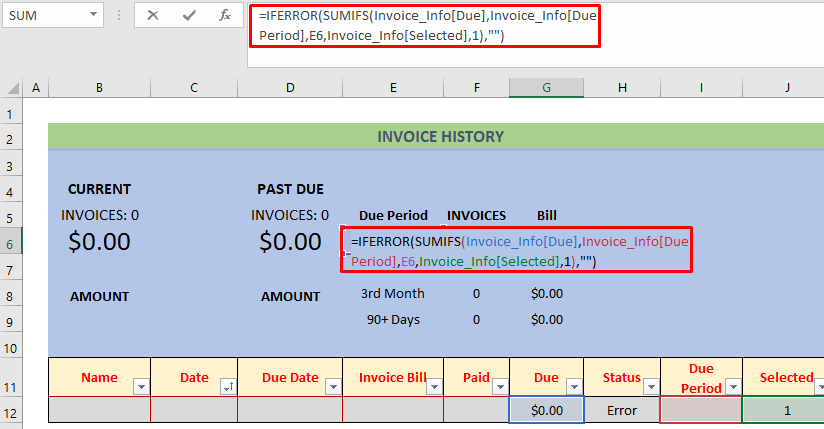
В этой формуле будет храниться счета-фактуры за определенный период.
- После этого мы будем использовать эту формулу для хранения последние счета-фактуры в камере B5 .
=IFERROR("INVOICES: "&COUNTIFS(Invoice_Info[Status], "Recent",Invoice_Info[Selected],1)+COUNTIFS(Invoice_Info[Status], "Due Today",Invoice_Info[Selected],1),"") Он будет хранить последние счета-фактуры в камере B5 .
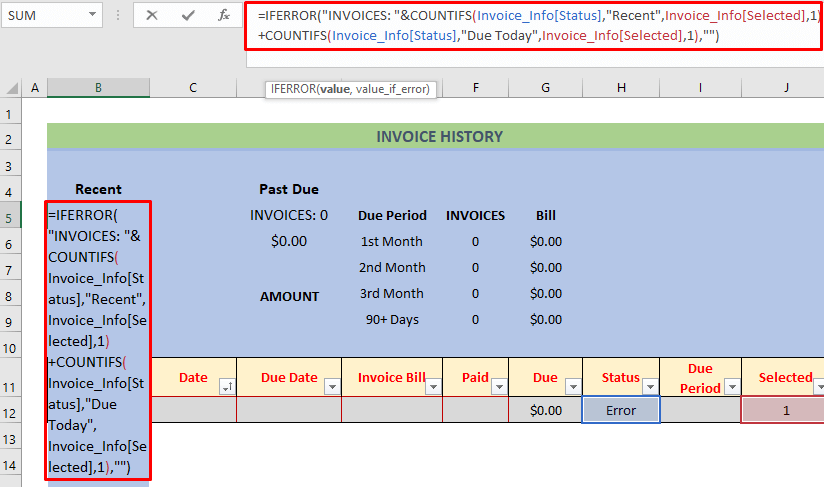
- Другая формула в ячейке B6 будет использоваться.
=IFERROR(SUMIFS(Invoice_Info[Due],Invoice_Info[Status], "Recent", Invoice_Info[Selected],1)+SUMIFS(Invoice_Info[Due], Invoice_Info[Status], "Due Today",Invoice_Info[Selected],1),"") Это приведет к тому, что итого счетов из последние времена в камере B6 .
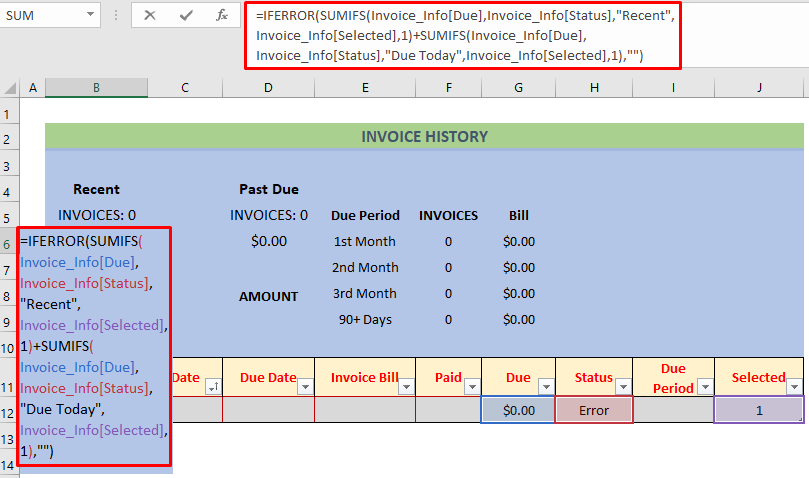
- Мы снова пишем следующую формулу в ячейке D5 и нажмите ENTER .
=IFERROR("INVOICES:"&COUNTIFS(Invoice_Info[Status], "Past Due",Invoice_Info[Selected],1),") 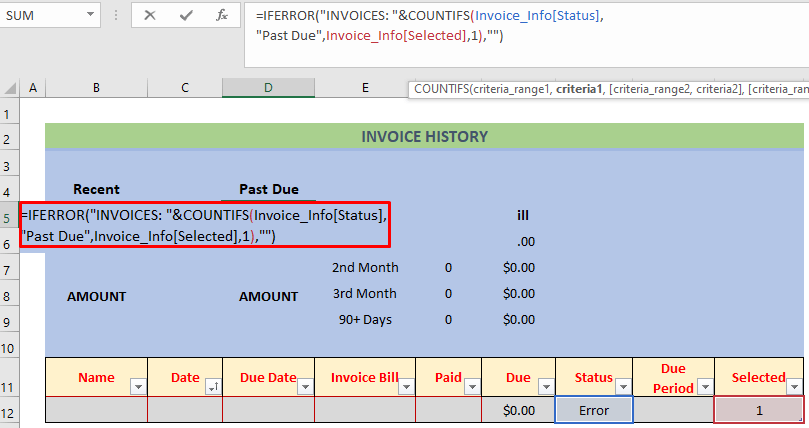
Это позволит рассчитать количество прошлые взносы в D5 .
- Введите следующую формулу в ячейку D6 и нажмите ENTER .
=IFERROR(SUMIFS(Invoice_Info[Due],Invoice_Info[Status], "Past Due",Invoice_Info[Selected],1),"") 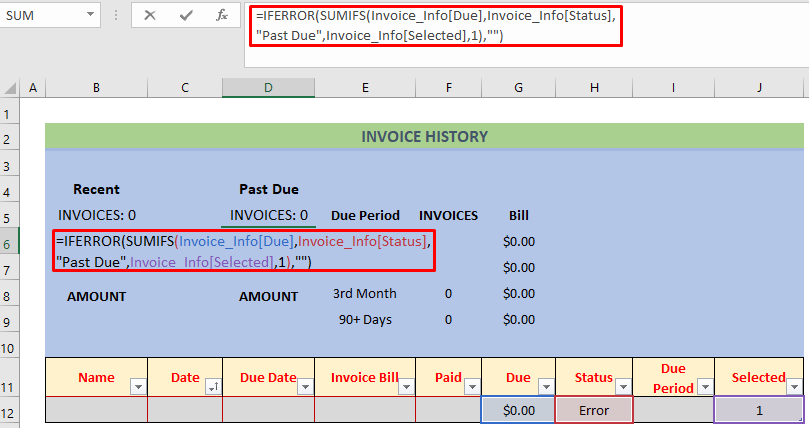
В этой формуле будет храниться количество прошлые взносы в D5 В описанном выше процессе мы использовали несколько различных функций, таких как SUMIFS и КОУНТИФЫ .
- Теперь все готово. Я просто поместил несколько случайных данных, чтобы показать вам, как ваш система отслеживания счетов-фактур будет работать.

Преимущество в том, что если вы помещаете новые записи, вы увидите обновленные счет-фактура историю с первого взгляда, поскольку мы используем таблица Таким образом, вы можете отслеживать счета-фактуры и платежи в Excel
Читать далее: Отслеживание счетов-фактур в Excel (формат и использование)
2. Использование функции таблицы для отслеживания счетов-фактур и платежей в Excel
В этом разделе я покажу вам простую программу Excel таблица формат, чтобы каждый мог сохранить счета-фактуры и платежи История. Давайте изучим приведенное ниже описание для лучшего понимания.
Шаги :
- Сначала составьте схему, как на следующем рисунке.
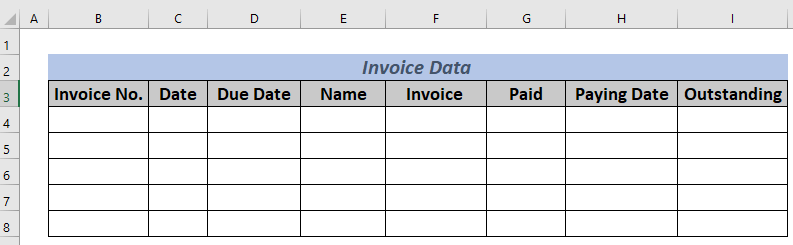
- Выберите диапазон B3:I8 и отправляйтесь в Вставка >> Таблица
- A диалоговое окно появится. Проверьте. В моей таблице есть заголовки и нажмите OK .
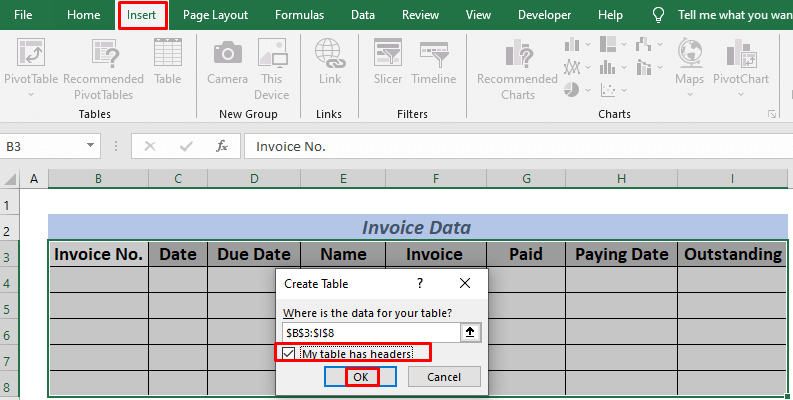
- Вы увидите таблица появятся. Мы напишем несколько необходимых формул. Введите следующую формулу в ячейку F9 .
=SUM(F4:F8) 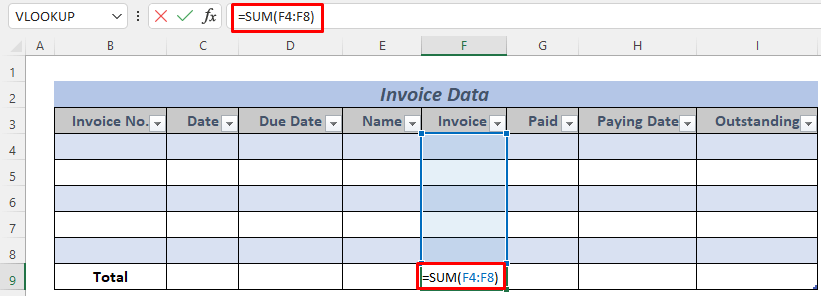
В этой формуле будет храниться общая сумма счет-фактура из таблица с помощью SUM .
- Затем введите следующую формулу в ячейку G9 .
=SUM(G4:G8) 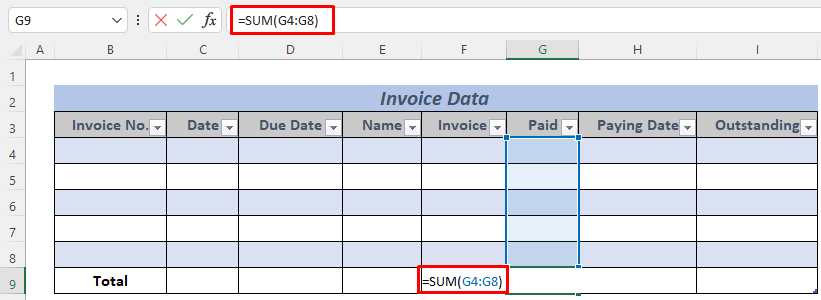
В этой формуле будет храниться общая сумма платный сумма.
- После этого запишите приведенную ниже формулу.
=SUM(I4:I8) 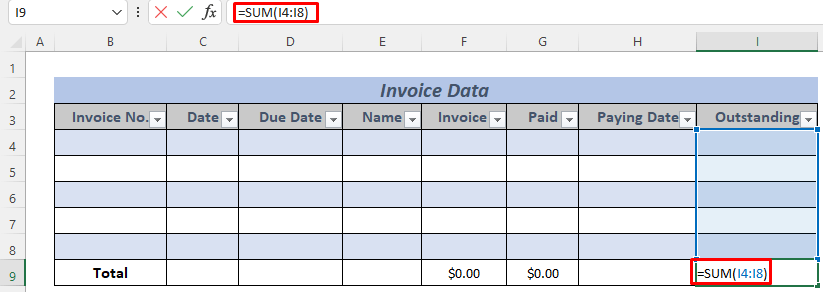
В этой формуле будет храниться общая сумма выдающийся из таблица .
- Теперь введите формулу в ячейку I4 .
=F4-G4 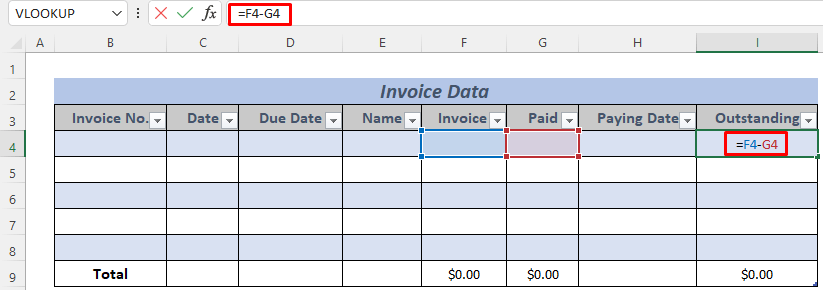
Мы используем эту формулу для расчета по рядам выдающийся .
- После этого используйте Заполнить Обращайтесь к Автозаполнение клетки до I8 .
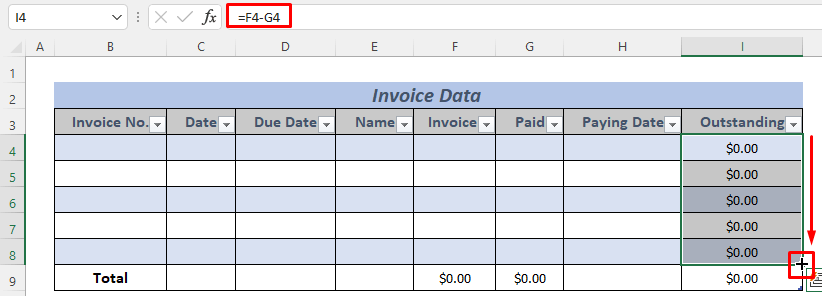
Теперь мы поместим несколько случайных данных, чтобы показать вам, как работает этот шаблон.
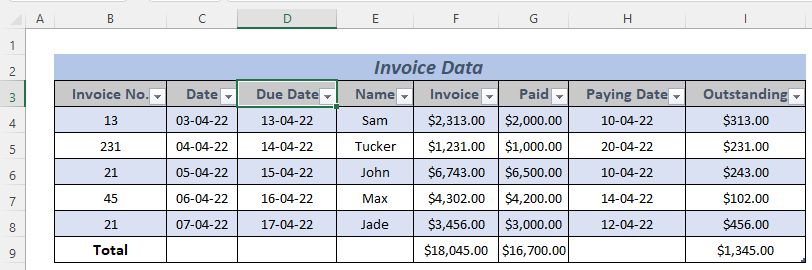
Таким образом, вы можете следить из счета-фактуры и платежи в Excel
Читать далее: Как отслеживать платежи клиентов в Excel (с помощью простых шагов)
Похожие чтения
- Как создать журнал учета отпусков в Excel (скачать бесплатный шаблон)
- Как отслеживать акции в Excel (скачать бесплатный шаблон)
- Шаблон для отслеживания собственного прогресса учащихся
- Как создать журнал задач в Excel (скачать бесплатный шаблон)
- Шаблон Excel для отслеживания успеваемости учащихся (скачать бесплатно)
3. Автоматическое хранение информации о клиентах для отслеживания счетов и платежей в Excel
Если у вас есть постоянные клиенты, вы можете сохранить их информацию и использовать ее для создания счет-фактура и оплата проскользнуть. Это будет полезно, если они захотят сделать онлайн-заказ. В следующем описании я покажу вам, как вы можете сделать это. счет-фактура и отслеживание платежей .
Шаги:
- Сначала сохраните информацию о своих клиентах на новом листе.
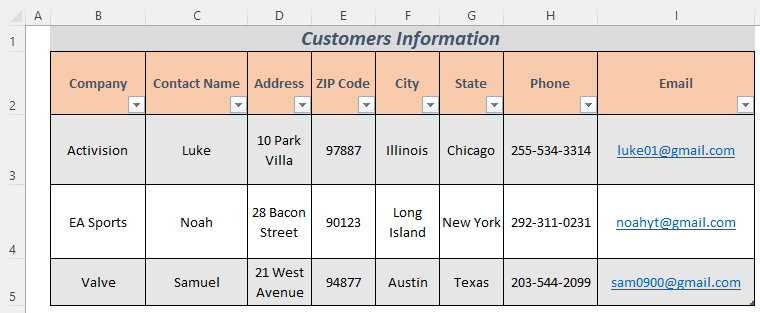
- Затем на другом листе создайте диаграмму Excel, подобную следующему рисунку. Предположим, мы хотим сделать счет-фактура трекер на сегодня, и поэтому мы используем формулу с функция "СЕГОДНЯ для даты. И если вы хотите узнать, как создать таблица перейдите по ссылке Раздел 2
=TODAY() 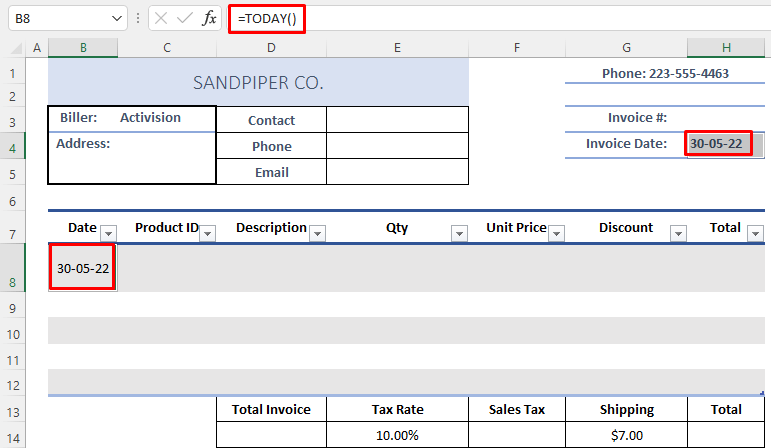
- После этого создайте названный диапазон для биллерная компания В данном случае я назвал его CustomerNamesLookup .
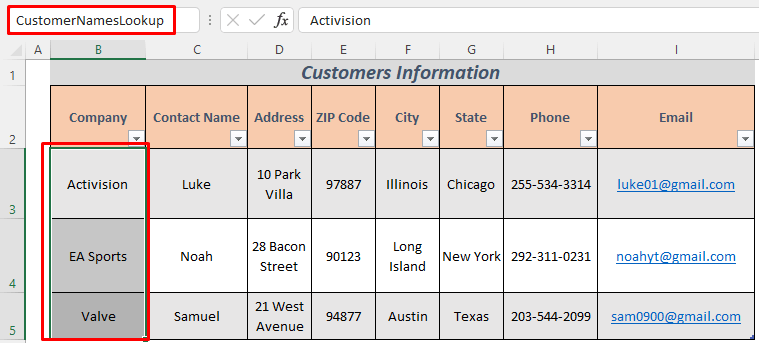
- Мы создали список проверки данных для биллерная компания Для этого выберите ячейку C3 и отправляйтесь в Данные >> Валидация данных
- После этого выберите Список из Разрешить: раздел и установите Источник как ' =CustomerNamesLookup '.
- Нажмите OK .
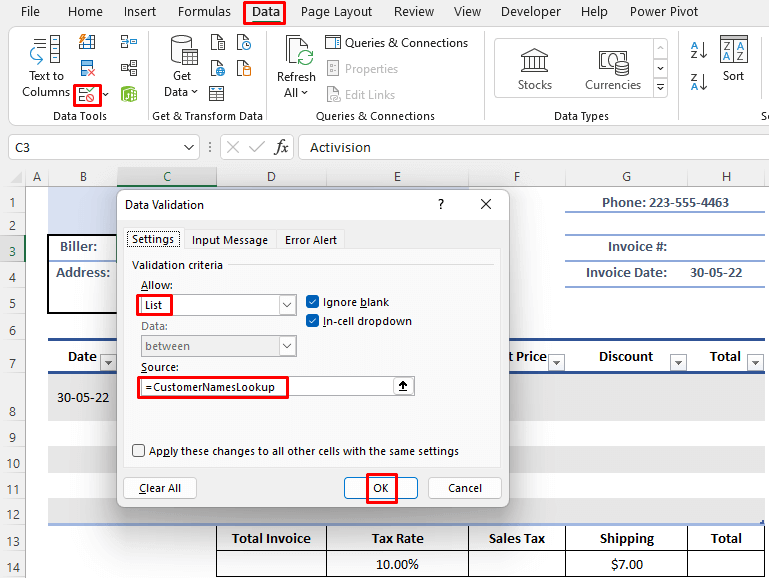
- После этого создайте еще один имя для диапазон B3:I5 из информация о клиенте В данном случае это CustomerList .
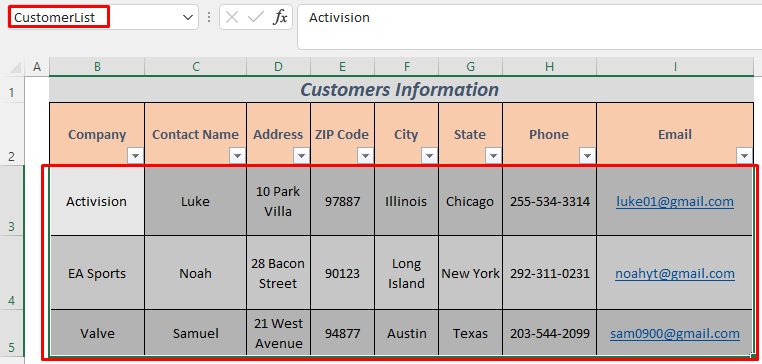
- Теперь мы собираемся вставить некоторые необходимые формулы. Начнем с ячейки C4 .
=IFERROR(VLOOKUP(C3,CustomerList,3,FALSE),"") & ", " & CONCATENATE(VLOOKUP(C3,CustomerList,4,FALSE)) 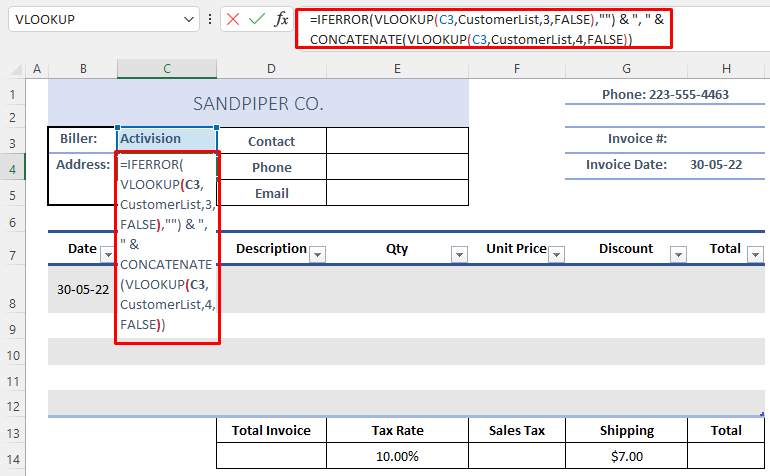
В этой формуле будет храниться адрес из биллерная компания . Мы использовали VLOOKUP искать CustomerList и CONCATENATE чтобы поставить адрес и Почтовый индекс На следующем изображении вы увидите адрес и почтовый индекс для Компания Activision .
- Нажмите кнопку ENTER и вы увидите адрес выбранного клиента.
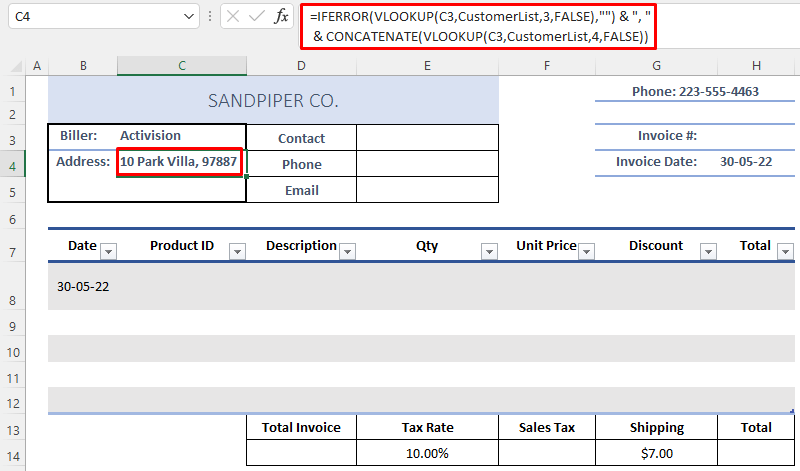
- После этого введите в ячейку следующую формулу C5 .
=IF(VLOOKUP(C3,CustomerList,4,FALSE)="","",IF(VLOOKUP(C3,CustomerList,5,FALSE)"",CONCATENATE(VLOOKUP(C3,CustomerList,5,FALSE),"", ",VLOOKUP(C3,CustomerList,6,FALSE)),CONCATENATE(VLOOKUP(C3,CustomerList,6,FALSE)))) 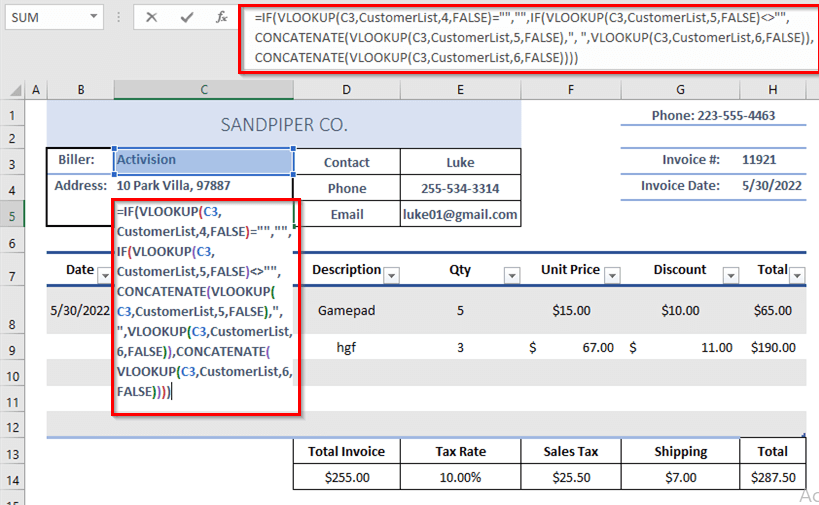
Формула будет искать CustomerList чтобы указать имя город и государство где они живут.
- Вы увидите название город и государство после нажатия кнопки ENTER
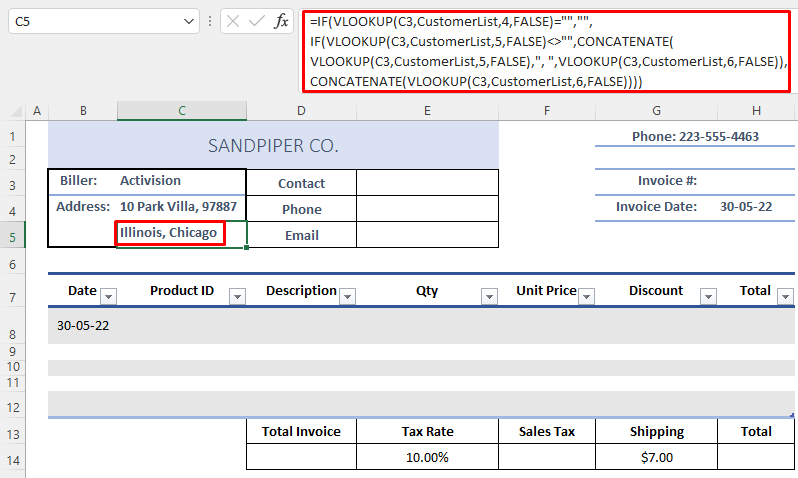
- После этого введите эту формулу в ячейку E3 .
=IFERROR(VLOOKUP(C3,CustomerList,2,FALSE),"") 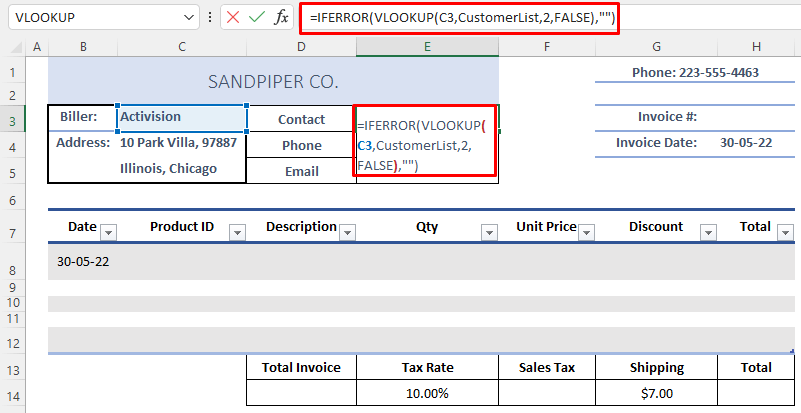
Формула предоставит вам имя клиента.
- Нажмите кнопку ENTER и вы увидите имя человека, который будет связываться с вами от имени компании.
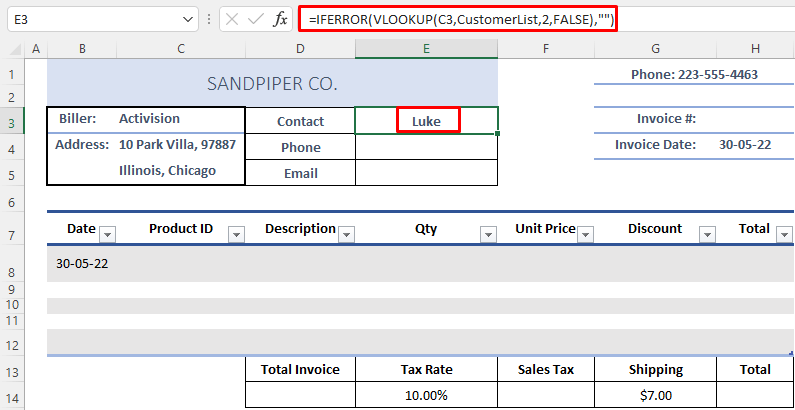
- После этого запишите формулу в ячейке E4 .
=IFERROR(VLOOKUP(C3,CustomerList,7,FALSE),"") 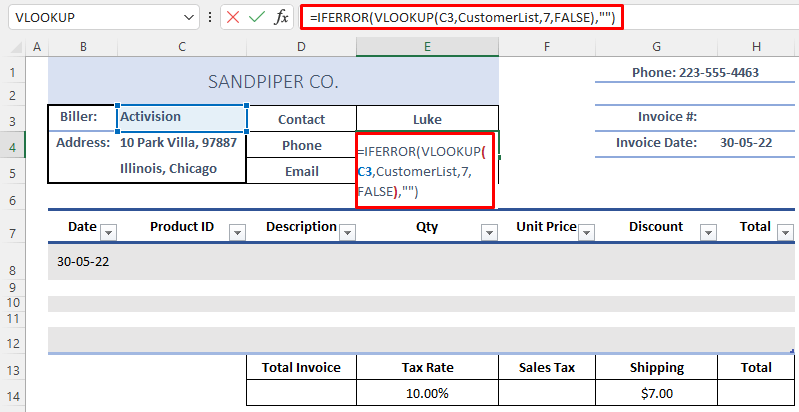
Вы можете увидеть номер телефона из контактное лицо после использования этой формулы.
- После этого нажмите кнопку ENTER и вы увидите номер телефона человека.
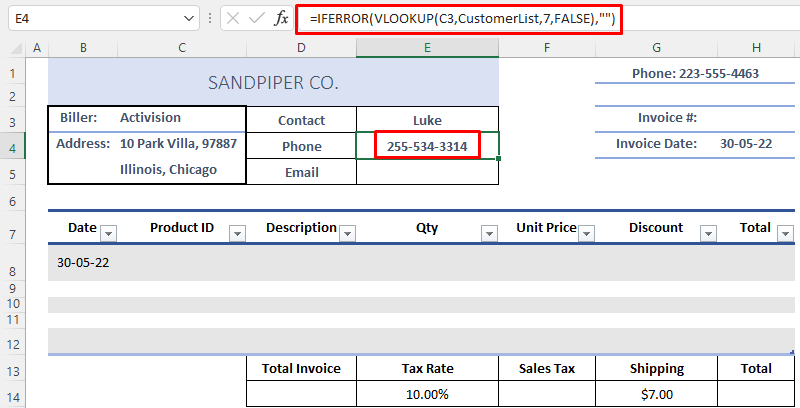
- Затем снова введите следующую формулу в ячейку E5 .
=IFERROR(VLOOKUP(C3,CustomerList,8,FALSE),"") 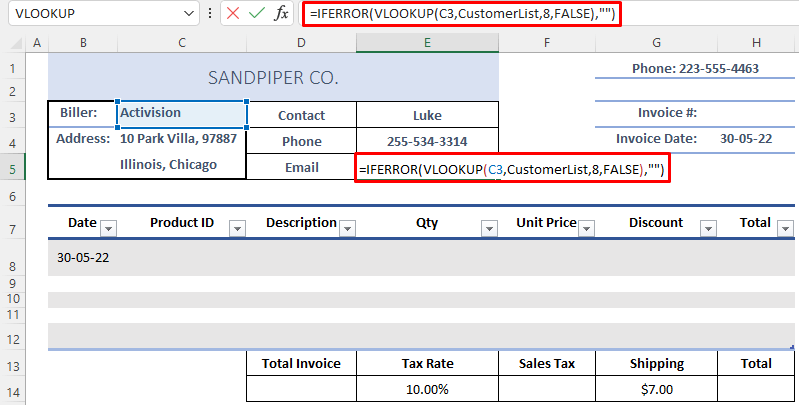
Это обеспечит вам идентификатор электронной почты клиента.
- Хит ENTER и вы увидите идентификатор электронной почты в камере E5 .
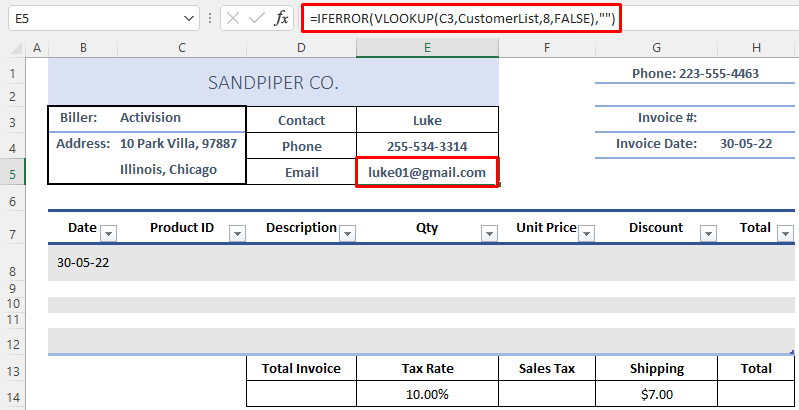
- Введите следующую формулу в H8 Здесь мы использовали логические функции ЕСЛИ и И .
=IF(AND([@Qty]"",[@[Unit Price]]""),([@Qty]*[@[Unit Price]])-[@Discount],"") 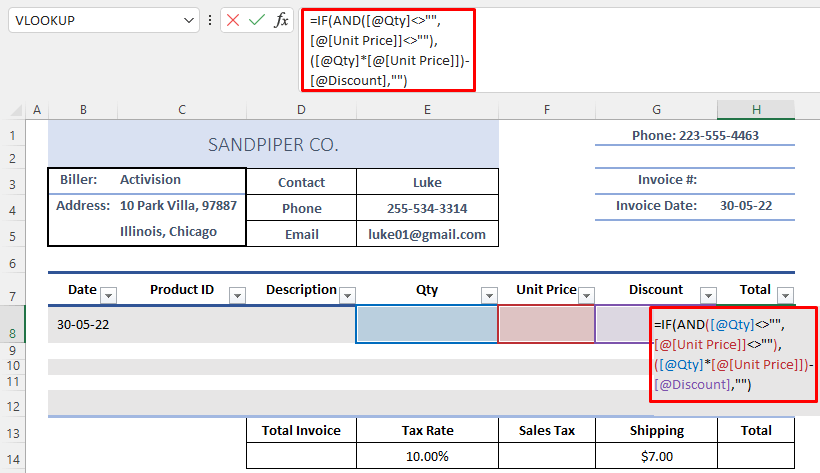
Это позволит вам общий счёт для вашего продукта.
- Нажмите ENTER и Автозаполнение клетки до H12 .
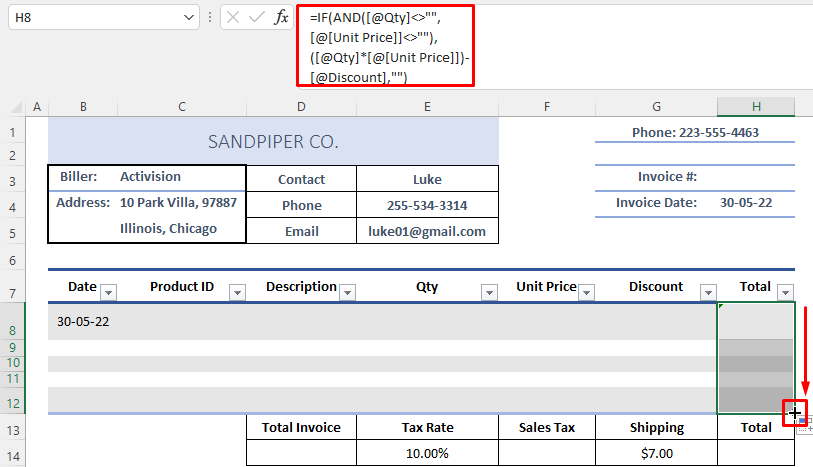
- Теперь сделайте имя для диапазон B8:H12 Я назвал его InvoiceTable .
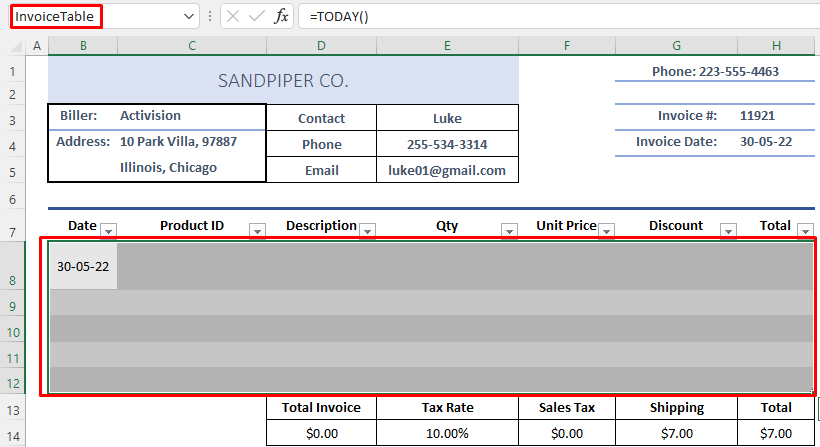
- Запишите приведенную ниже формулу и нажмите кнопку ENTER .
=SUM(InvoiceTable[Total]) 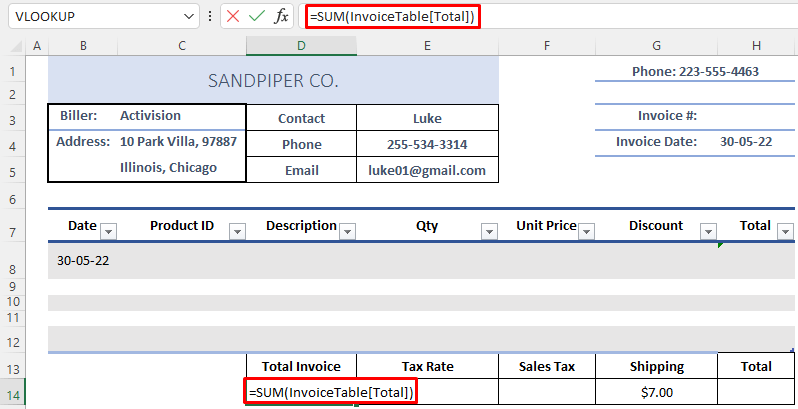
Это позволит сохранить всего сумма счет-фактура .
- Для определения налог сумму, введите следующую формулу в F14 и нажмите ENTER .
=D14*E14 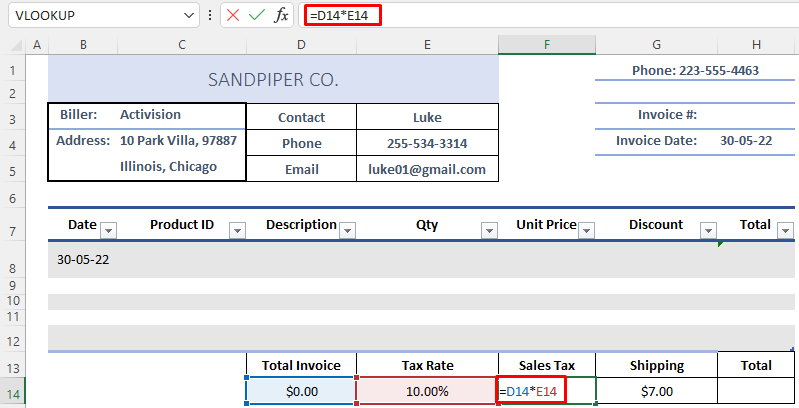
- После этого снова введите формулу в ячейку H14 и нажмите ENTER .
=D14+F14+G14 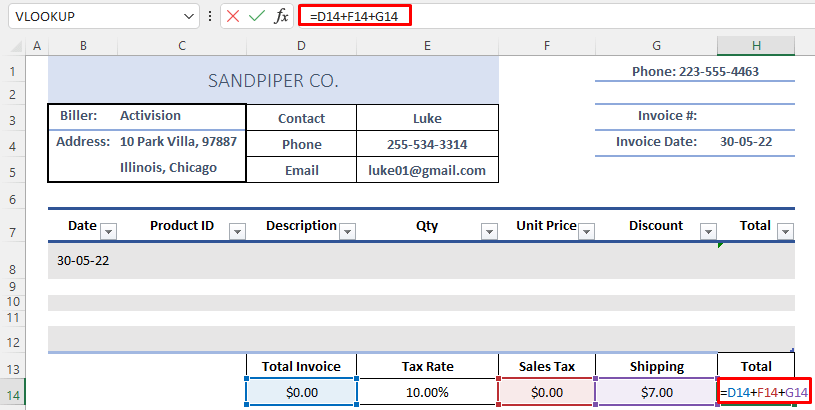
Эта формула даст вам сумму, которую должен заплатить клиент.
Теперь все готово. Давайте поместим несколько случайных данных, чтобы показать вам, как работает этот шаблон.
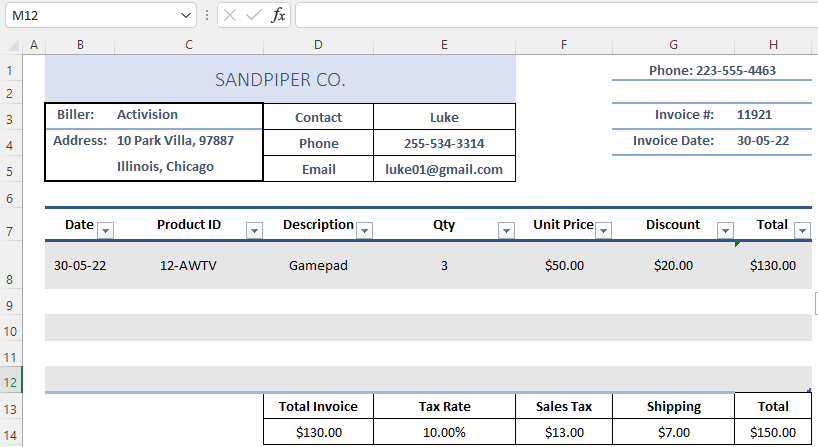
Предположим, что EA Sports хочет заказать следующие товары. Вы просто указываете товары и счет-фактура информацию и выберите EA Sports из выпадающий список найти свой связаться с информация.
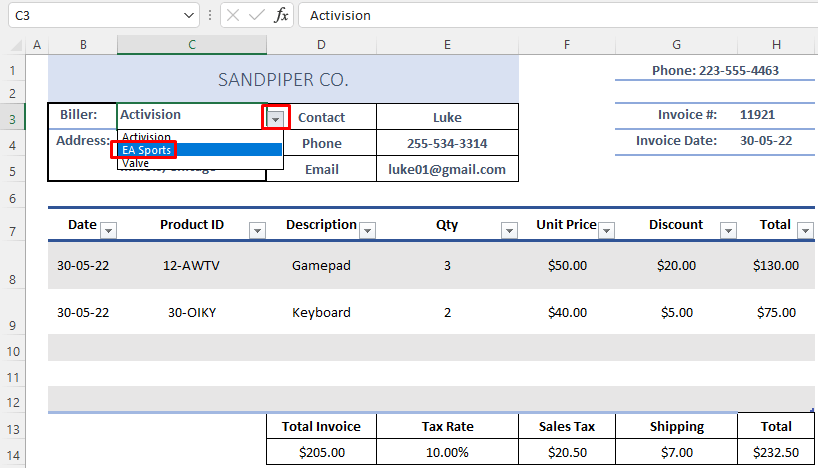
- После выбора EA Sports из список проверки данных Вы можете легко связаться с ними.
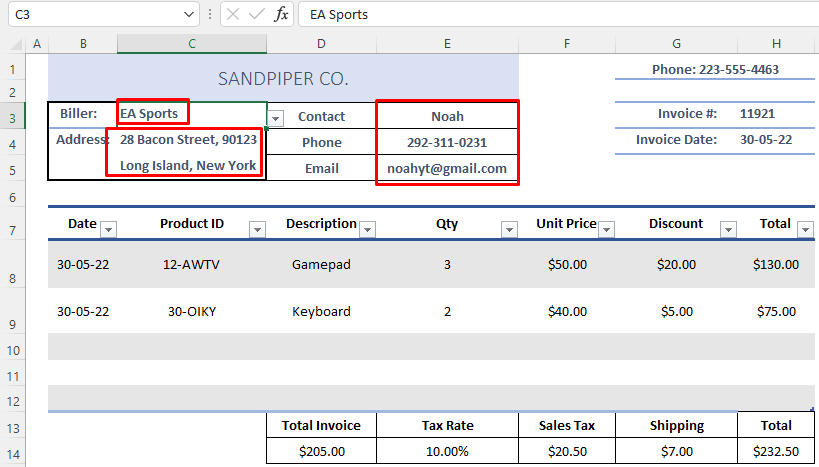
Таким образом, вы можете отслеживать свои счета-фактуры и платежи в Excel.
Читать далее: Как вести учет товарно-материальных ценностей в Excel (2 простых способа)
Практическая секция
Здесь я даю вам шаблон, чтобы вы могли сделать свой собственный шаблон.
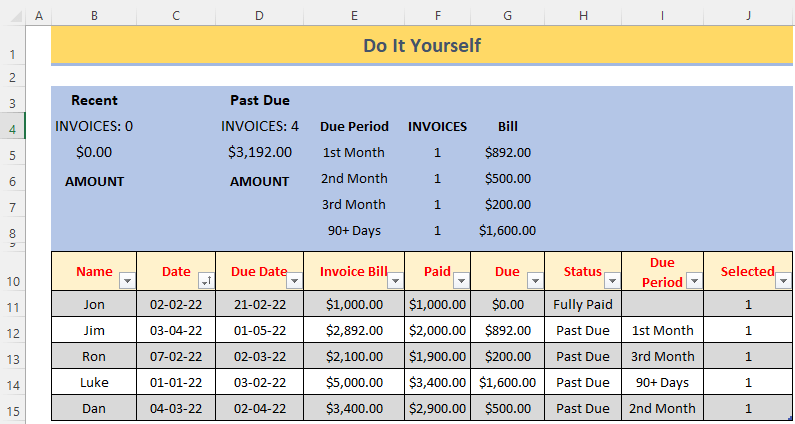
Заключение
В конце концов, я считаю, что шаблоны этой статьи будут полезны для вас, чтобы следить за счета-фактуры и платежи с помощью Excel. Если вы не хотите утруждать себя созданием собственного шаблона для счет-фактура и оплата Если у вас есть отзывы об этой статье, пожалуйста, поделитесь ими в поле для комментариев. Это поможет мне обогатить мои последующие статьи.

